Instalar IIS 7.0 en Windows Server 2008
Posted by
ax3L
CATEGORIAS:
Windows Server 2008
En platformas de win 2008 generalmente se va a instalar IIS7, ya que windows lo lleva por defecto. Queda claro que no va a estar configurado, si server es nuevo, o si lo ha instalado recientemente. Vamos ver el proceso de instalasion paso a paso
1. Abrimos Server Manager , si no saben como hacerlo fijense abajo d esta linea:
Start > All Programs > Administrative Tools > Server Manager.
 A la izquierda en menu vemos Roles. Damos click en Roles y apareceran las opciones listadas.
A la izquierda en menu vemos Roles. Damos click en Roles y apareceran las opciones listadas. A la derecha vemos la opciones que nos interesa Add Roles. Click en esa misma opcion. Aparecera nueva ventana Add Roles Wizard. Simplemente click en Next. Ahora veremos nueva ventana que dice Select Server Roles.
A la derecha vemos la opciones que nos interesa Add Roles. Click en esa misma opcion. Aparecera nueva ventana Add Roles Wizard. Simplemente click en Next. Ahora veremos nueva ventana que dice Select Server Roles. Tendremos que marcar Web Server (IIS). Empezara la configuracion, pero teniendo en cuenta que Web Server Role depende de WAS (Windows Process Activation Service ) sl systema les notificara acerca de otros requerimientos de sistema. Por lo tanto va a aparecer siguiente ventana:
Tendremos que marcar Web Server (IIS). Empezara la configuracion, pero teniendo en cuenta que Web Server Role depende de WAS (Windows Process Activation Service ) sl systema les notificara acerca de otros requerimientos de sistema. Por lo tanto va a aparecer siguiente ventana:
Click en Add Required Role Services boton y automaticamente aparecera boton de Next en la ventana principal donde han seleccionado Web Server (IIS) . Despues aparece nueva ventana de Web Server (IIS).
 Click en Next para continuar. Add Roles Wizard va a crear la lista de disponibles opciones para IIS7
Click en Next para continuar. Add Roles Wizard va a crear la lista de disponibles opciones para IIS7 Si quieren instalar algo mas de la lista (yo recomendaria CGI,ASP,ISAPI EXTENSIONS -esos ultimos sin asp, les serviran durante la instalacion de php en si servidor) pueden marcarlo y seguir con la instalacion, pero si quieren dejar la instalacion por defecto, simplemente click en Next. En nuestro caso seria algo asi:
Si quieren instalar algo mas de la lista (yo recomendaria CGI,ASP,ISAPI EXTENSIONS -esos ultimos sin asp, les serviran durante la instalacion de php en si servidor) pueden marcarlo y seguir con la instalacion, pero si quieren dejar la instalacion por defecto, simplemente click en Next. En nuestro caso seria algo asi: Click en Add Required Role Services. Y bueno, si algo mas les da la gana instalar, pueden hacerlo en la ventana principal seleccionando la opcion de la lista, sino click en Next.
Click en Add Required Role Services. Y bueno, si algo mas les da la gana instalar, pueden hacerlo en la ventana principal seleccionando la opcion de la lista, sino click en Next. Y ahora para finalizar la instalacion, simplemente click en boton Install.
Y ahora para finalizar la instalacion, simplemente click en boton Install. Y por ultimo les aparecera una ventana que les informara de estado de instalasion:
Y por ultimo les aparecera una ventana que les informara de estado de instalasion: Si todo se ha instalado correcto veran mensaje Installation succeeded.
Si todo se ha instalado correcto veran mensaje Installation succeeded.
Buscas un programa y no lo encuentras? Pidelo , posteando en blog o en tag y te lo conseguimos!
Subscribe to:
Post Comments (Atom)







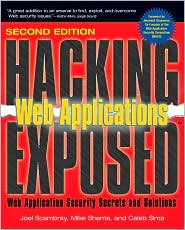



Post a Comment